苹果手机怎么反转画质 iPhone(苹果)如何设置反转颜色
日期: 来源:龙城安卓网
苹果手机是全球知名的智能手机品牌之一,其出色的画质一直是用户选择的重要因素之一,对于一些特殊的视觉需求,例如对于颜色搭配有要求的人群,苹果手机提供了一种方便实用的功能——反转颜色。通过设置用户可以轻松将手机的画面颜色进行反转,从而满足个性化的视觉需求。iPhone(苹果)如何设置反转颜色呢?下面我们将详细介绍该功能的设置方法及使用效果。
iPhone(苹果)如何设置反转颜色
步骤如下:
1.打开手机主屏幕→设置。
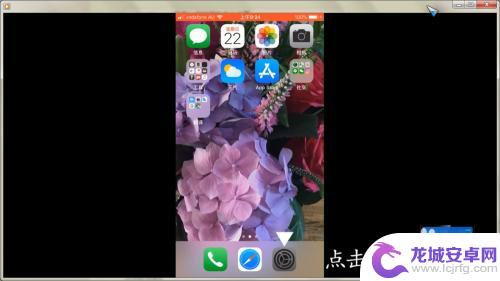
2.设置(往下找)→通用。
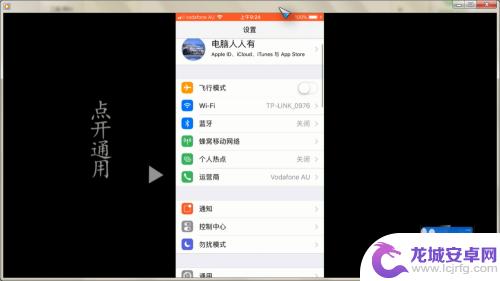
3.再找到辅助功能→打开。
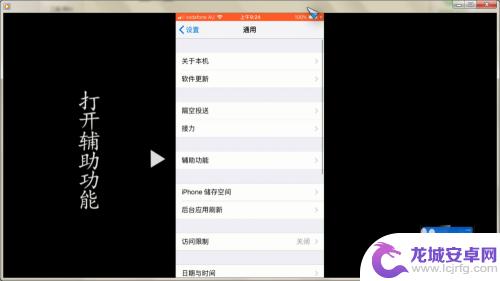
4.显示调节→打开。
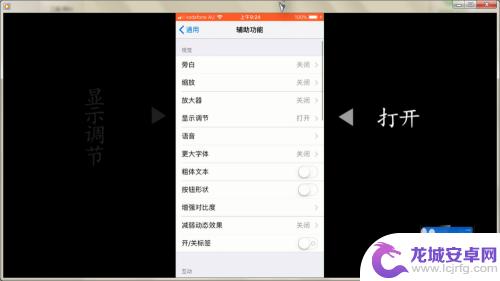
5.反转颜色。
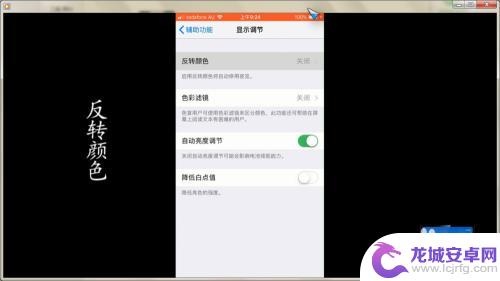
6.这里有两种模式:智能反转(偏绿)。
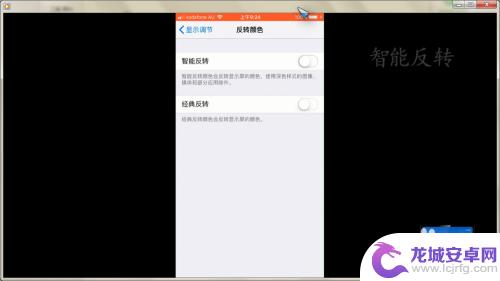
7.或者:经典反转(偏红)。
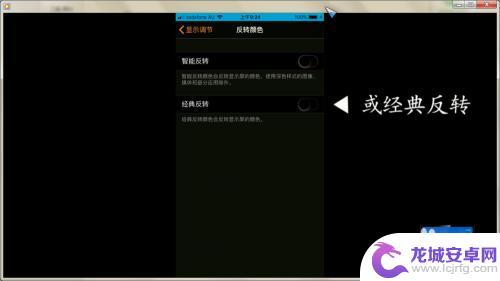
8.是否对护眼有用,因人而异。
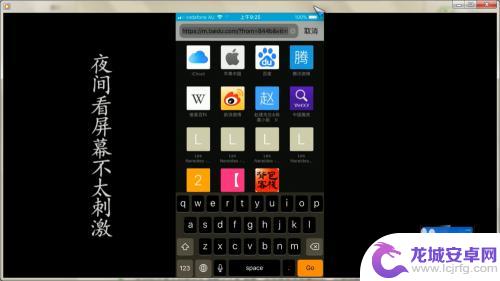
以上是关于如何反转苹果手机画质的全部内容,如果遇到这种情况,可以根据小编的方法来解决,希望对大家有所帮助。












